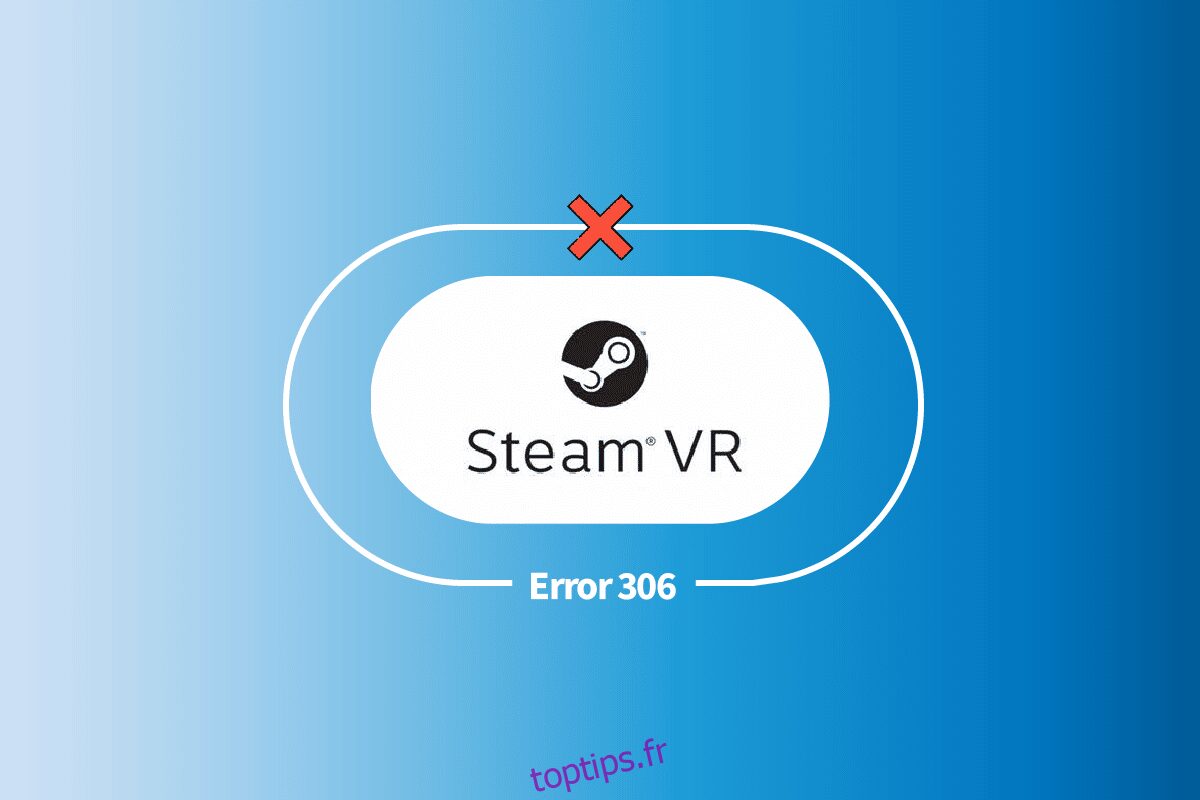Steam VR est un outil incroyable qui permet aux utilisateurs de Steam de visualiser et de profiter du contenu VR sur Windows ou tout autre appareil compatible. L’outil Steam VR est accessible sur HTC Vive, le casque Windows Mixed Reality, l’Oculus Rift ou tout autre casque ou contrôleur compatible avec celui-ci. Cependant, lors du lancement de Steam VR sur un système, l’erreur 306 apparaît à l’écran. Cette erreur a affecté de nombreux utilisateurs et si vous êtes l’un d’entre eux à la recherche d’une solution rapide au problème, vous êtes au bon endroit. Nous avons un guide parfait pour vous qui vous aidera à corriger l’erreur 306 de Steam VR et vous familiarisera également avec les raisons qui l’ont provoqué.
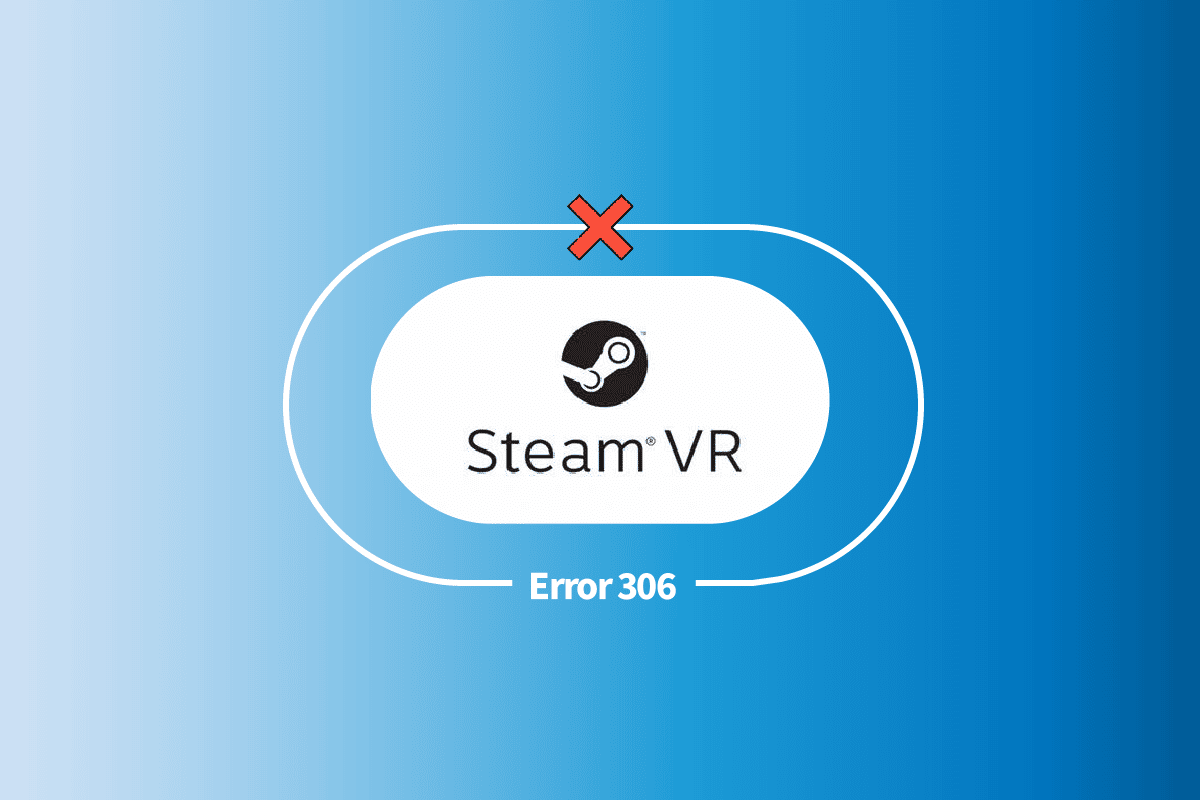
Table des matières
Comment réparer l’erreur 306 de Steam VR dans Windows 10
Lancement Vapeur VR peut entraîner l’erreur 306 qui indique que Steam VR n’a pas réussi à s’initialiser pour des raisons inconnues. Ce code d’erreur peut apparaître sur votre écran pour diverses raisons. Certaines de ces causes sont brièvement décrites ci-dessous :
- Une version obsolète du logiciel est l’une des principales raisons qui peuvent provoquer l’erreur 306. Une mise à jour du logiciel du casque est aussi importante que la mise à jour du logiciel de l’application. Alors, suivez la nouvelle version de votre GPU.
- Une autre raison qui provoque l’erreur est un problème de connexion. Assurez-vous que votre casque VR est connecté à un port de carte graphique pour obtenir le bon fonctionnement du casque sans erreur.
- La cause suivante est un pilote graphique obsolète qui peut entraîner des problèmes de compatibilité Steam VR avec le système et donc l’erreur.
- Une autre raison considérée comme la cause première est la version bêta de Steam. Si les utilisateurs ne savent pas quand activer et désactiver la version bêta, cela peut sûrement causer des problèmes.
- La dernière cause de l’erreur est le programme de locomotion naturelle qui peut provoquer des erreurs de reconnaissance sur les casques VR.
Maintenant que vous êtes conscient de l’erreur et des raisons qui la sous-tendent, il est maintenant temps de résoudre le problème en utilisant des méthodes efficaces. Mais avant cela, assurez-vous de redémarrer votre système et votre casque VR. Cette étape préalable peut aider à corriger les bogues et peut-être même l’erreur. Maintenant que vous avez redémarré les deux, commencez par les méthodes ci-dessous :
Vérifications préliminaires
La première chose à faire lorsque vous rencontrez une erreur comme 306 sur Steam VR est de vérifier si votre système est compatible avec la VR. Sinon, cela peut être la cause pour laquelle vous voyez une erreur sur l’écran de votre système. Alors, vérifiez les exigences telles qu’elles sont mentionnées ci-dessous:
- La configuration minimale requise pour le système d’exploitation requise comprend Windows 7 SP1, Windows 8.1 ou version ultérieure et Windows 10.
La configuration requise pour le processeur inclut l’équivalent Intel Core i5-4590/AMD FX 8350 ou supérieur.
- La prochaine exigence est la mémoire qui doit être de 4 Go de RAM.
- Viennent ensuite les graphiques, dont la configuration minimale requise est NVIDIA GeForce GTX 970, AMD Radeon R9 290 équivalente ou supérieure. Alors que les exigences recommandées sont NVIDIA GeForce GTX 1060, AMD Radeon RX 480 équivalent ou supérieur.
Les exigences du réseau sont une connexion Internet haut débit.
Les exigences supplémentaires incluent 1XUSB 2.0 ou jamais, HDMI 1.4, DisplayPort 1.2 ou plus récent.
Méthode 1 : Résoudre les problèmes de connexion par câble
Comme mentionné précédemment dans les causes de l’erreur 306, des câbles mal connectés peuvent également être l’une des raisons de ce problème. Si votre câble VR est connecté à un port HDMI secondaire, vous souhaiterez peut-être les connecter au port principal pour résoudre ce problème. Vous pouvez corriger la connexion du port en suivant les étapes ci-dessous :
1. Déconnectez les câbles du port secondaire.
2. Maintenant, branchez le câble VR dans le port principal.
3. Connectez le moniteur via le port secondaire de la carte graphique.
 Photo par Backpack Studio sur Unsplash
Photo par Backpack Studio sur Unsplash
4. Maintenant, fermez l’application Steam VR.
Une fois toutes les étapes terminées, redémarrez le système et lancez Steam VR pour vérifier si l’erreur a été résolue.
Méthode 2 : Effectuez un démarrage minimal
La dernière méthode à l’erreur 306 de Steam VR consiste à effectuer un démarrage propre sur votre système si aucune des méthodes n’a fonctionné pour vous jusqu’à présent. Effectuer un démarrage minimal aidera votre système à résoudre tous les problèmes et à le redémarrer avec un minimum de pilotes et de programmes. Le démarrage minimal aide également à résoudre les problèmes de compatibilité pouvant être présents avec le logiciel pour résoudre l’erreur. Donc, si vous attendez avec impatience cette étape comme dernière option possible, vous pouvez consulter notre guide Effectuer un démarrage propre dans Windows 10 pour vous aider à mieux gérer l’ensemble du processus.

Méthode 3 : mettre à jour les pilotes de périphérique
Les pilotes obsolètes sont une autre raison pour laquelle le périphérique VR présente des problèmes d’incompatibilité et provoque ainsi l’erreur. Par conséquent, la mise à jour des pilotes protège non seulement votre appareil contre l’erreur 306 de Steam VR, mais aide également contre les virus de toutes sortes. Alors, surveillez de temps en temps les pilotes de votre système. Vous pouvez les mettre à jour manuellement à l’aide de notre guide sur la mise à jour des pilotes de périphérique sous Windows 10.
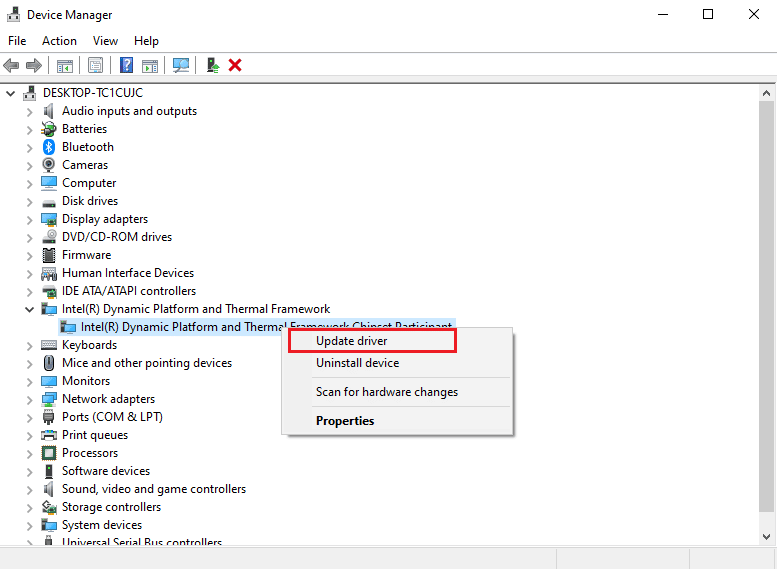
Méthode 4 : désinstaller les pilotes USB
Si les pilotes USB sont corrompus sur votre système, ils peuvent provoquer diverses erreurs sur votre système et interférer avec le lancement de Steam VR. Cependant, la désinstallation de ces pilotes aide beaucoup à améliorer la gestion des pilotes et vous aide éventuellement à gérer l’erreur 306. Suivez les étapes ci-dessous pour savoir comment vous pouvez les désinstaller :
1. Appuyez sur la touche Windows, tapez Gestionnaire de périphériques et cliquez sur Ouvrir.

2. Maintenant, localisez et ouvrez Claviers.
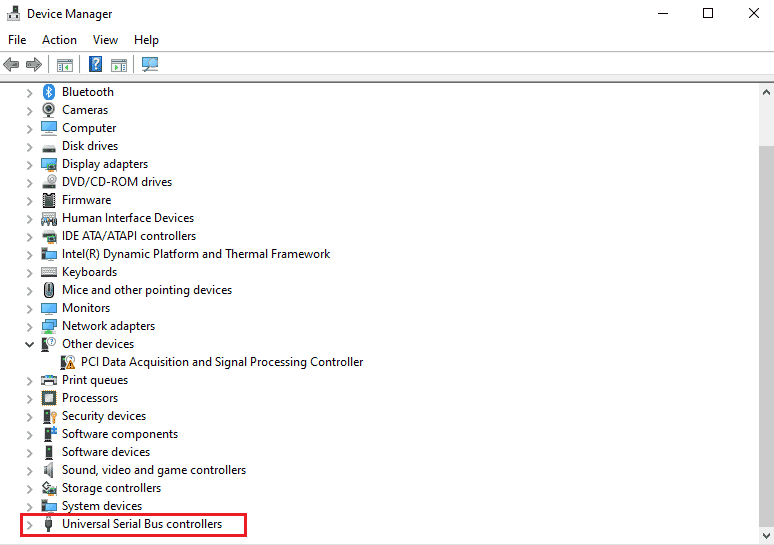
3. Ensuite, cliquez avec le bouton droit sur le pilote et sélectionnez l’option Désinstaller le périphérique.
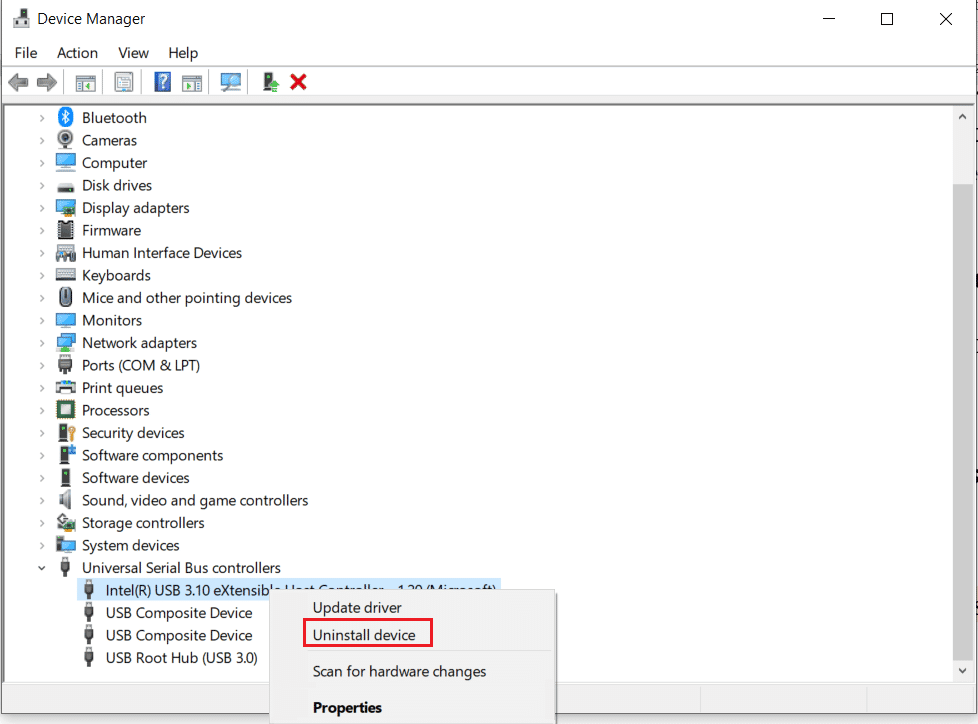
Une fois la désinstallation terminée, redémarrez votre appareil, puis lancez Steam VR pour vérifier si l’erreur persiste.
Méthode 5 : modifier les paramètres Steam VR
Une autre correction de l’erreur 306 de Steam VR est possible en changeant et en modifiant certains paramètres de propriétés de Steam VR. Cela peut être fait en sélectionnant la version bêta pour la VR. Lorsque c’est le cas, laissez Steam VR le mettre à jour et cela vous aidera éventuellement à corriger l’erreur. Maintenant, vous pouvez utiliser les étapes suivantes pour changer Steam VR en version bêta :
1. Appuyez sur la touche Windows, tapez Steam et cliquez sur Ouvrir.
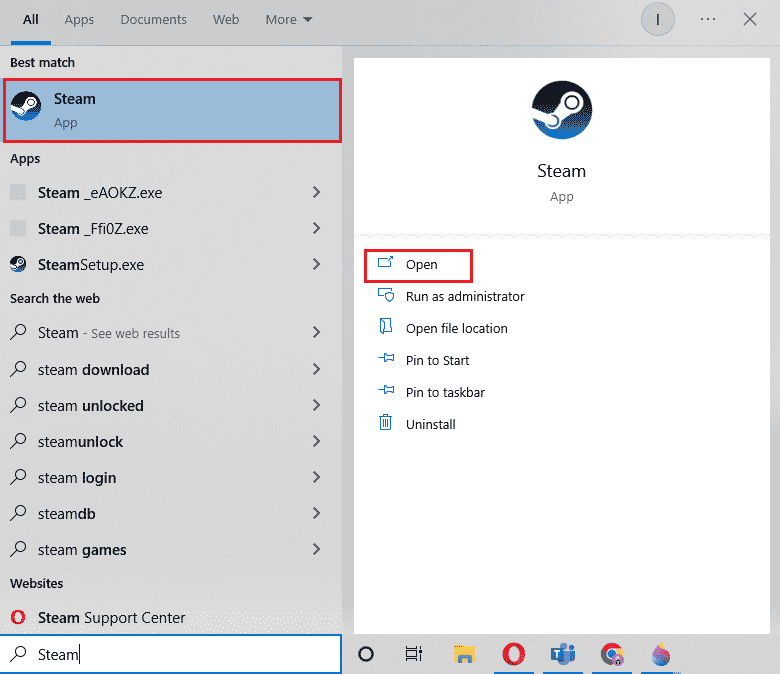
2. Sélectionnez BIBLIOTHÈQUE et recherchez l’outil SteamVR.
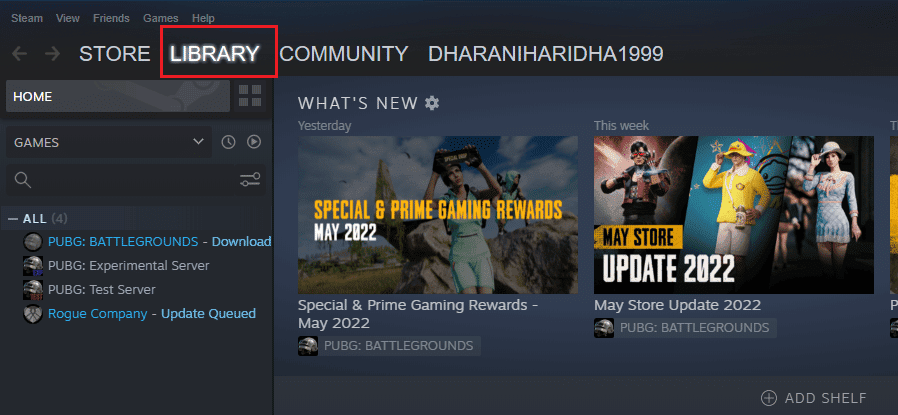
3. Ensuite, faites un clic droit sur l’outil SteamVR et sélectionnez Propriétés.
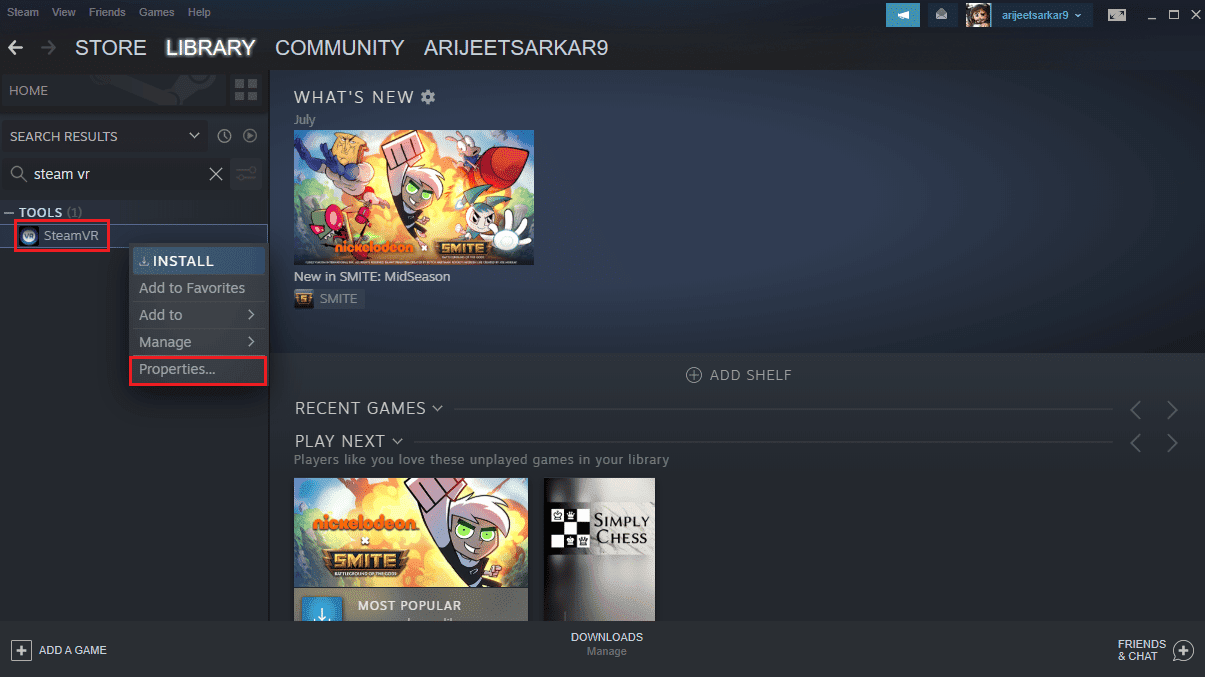
4. Maintenant, allez dans le menu BETAS.
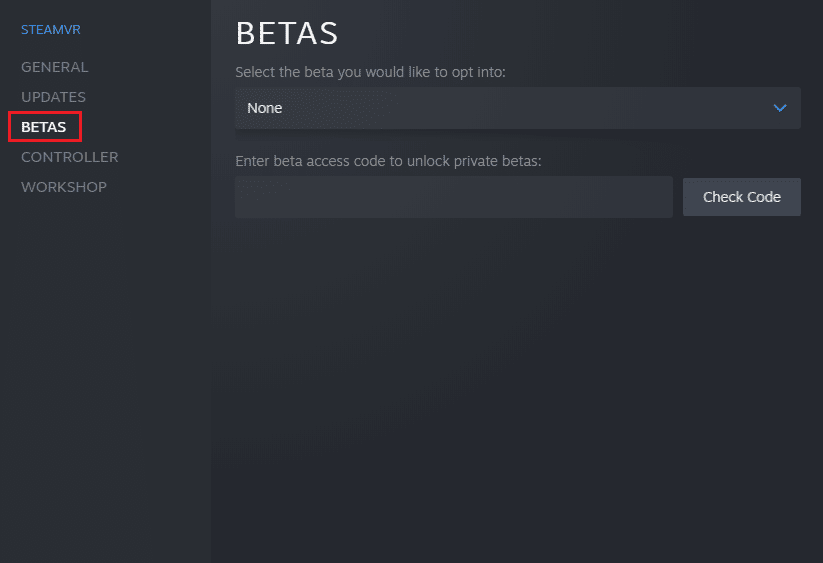
5. Sous Sélectionnez la version bêta dans laquelle vous souhaitez vous inscrire, sélectionnez l’option bêta – Mise à jour bêta de Steam VR.
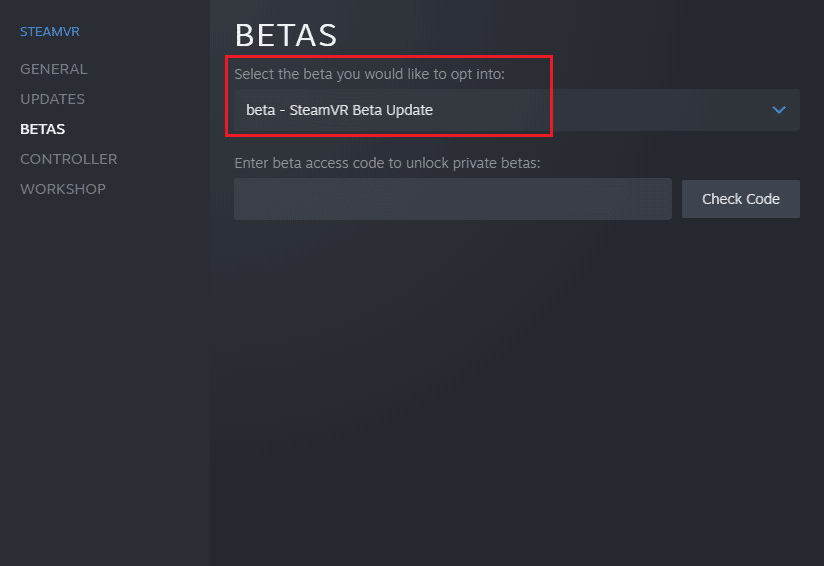
Maintenant, attendez que Steam VR se mette à jour et recherchez l’erreur 306.
Méthode 6 : désinstaller Natural Locomotion
La locomotion naturelle est une application très utile pour jouer en VR. Pour les personnes qui se sentent malades en utilisant un appareil VR, la locomotion naturelle peut être très pratique. Mais l’utilisation de l’application peut entraîner le code d’erreur 306 dû à une incompatibilité entre le pilote et la version bêta de Steam VR. Ainsi, vous pouvez essayer de désinstaller Natural Locomotion et utiliser Motion Smoothing à la place à l’aide des étapes ci-dessous :
1. Appuyez sur la touche Windows, tapez Panneau de configuration, puis cliquez sur Ouvrir.

2. Sélectionnez Afficher par > Grandes icônes, puis sélectionnez Programmes et fonctionnalités.

3. Faites un clic droit sur l’application Natural Locomotion et sélectionnez l’option Désinstaller.

4. Maintenant, ouvrez le dossier config dans le répertoire steam de l’explorateur de fichiers.
5. Ensuite, supprimez le dossier locomotion de celui-ci.
Une fois supprimé, ouvrez Steam et testez le Motion Smoothing.
Foire aux questions (FAQ)
Q1. Pourquoi Steam VR ne fonctionne-t-il toujours pas ?
Rép. Si vous rencontrez des difficultés avec Steam VR qui ne fonctionne pas, cela peut être dû à des fichiers corrompus dans les applications Steam VR ou à des fichiers manquants. Assurez-vous que votre téléchargement Steam VR est intact.
Q2. Puis-je réinstaller Steam VR ?
Rép. Oui, vous pouvez réinstaller Steam VR en cliquant simplement avec le bouton droit de la souris sur l’application Steam VR et en sélectionnant l’option de désinstallation. Ensuite, vous pouvez le réinstaller en accédant aux Outils dans l’application Steam.
Q3. Pourquoi ne puis-je pas connecter mon casque VR à mon PC ?
Rép. Si vous ne trouvez pas votre casque VR connecté à votre PC, vous devez vérifier si votre casque est branché sur la carte graphique dédiée. Assurez-vous également que votre casque et votre logiciel système sont à jour pour éviter tout problème.
Q4. Quel type de casques puis-je utiliser avec Steam VR ?
Rép. Steam VR peut vous faire découvrir la réalité virtuelle avec une expérience incroyable en vous connectant au casque de votre choix. Vous pouvez connecter HTC Vive, Valve Index, Oculus Rift, Windows Mixed Reality et autres.
Q5. Puis-je utiliser Steam VR en dehors de l’application Steam ?
Rép. Steam VR peut être copié pour l’usage interne d’une entreprise ou d’une entité gouvernementale avec l’application Steam ou la connexion Internet.
***
Nous espérons que notre guide vous a aidé de différentes manières pour corriger l’erreur 306 de Steam VR. Faites-nous savoir laquelle des méthodes vous a aidé à corriger l’erreur 306 de Stream VR. Vous pouvez également laisser un commentaire ci-dessous avec des questions ou des recommandations que vous pourriez avoir.